So ändern Sie das Yahoo-Passwort auf einem Android-Gerät
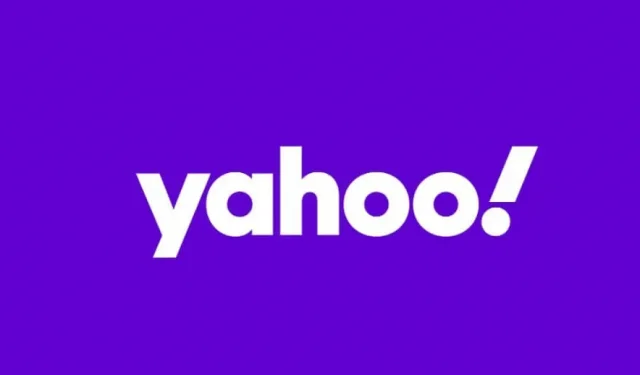
Ein Passwort ist die erste Verteidigungslinie gegen Cyberangriffe und zum Schutz der Privatsphäre in der digitalen Welt. Daher ist die Festlegung eines sicheren Passworts für Ihre Online-Konten ein Muss. Und wir müssen die Gewohnheit aufgeben, für Konten auf verschiedenen Plattformen dasselbe Passwort zu verwenden.
In diesem Artikel wird erläutert, wie Sie das Yahoo-Passwort auf Android ändern. Wenn Sie ein Passwortleck vermuten oder sich über die Stärke Ihres aktuellen Passworts nicht sicher sind, können Sie stattdessen Ihr Passwort in ein stärkeres ändern.
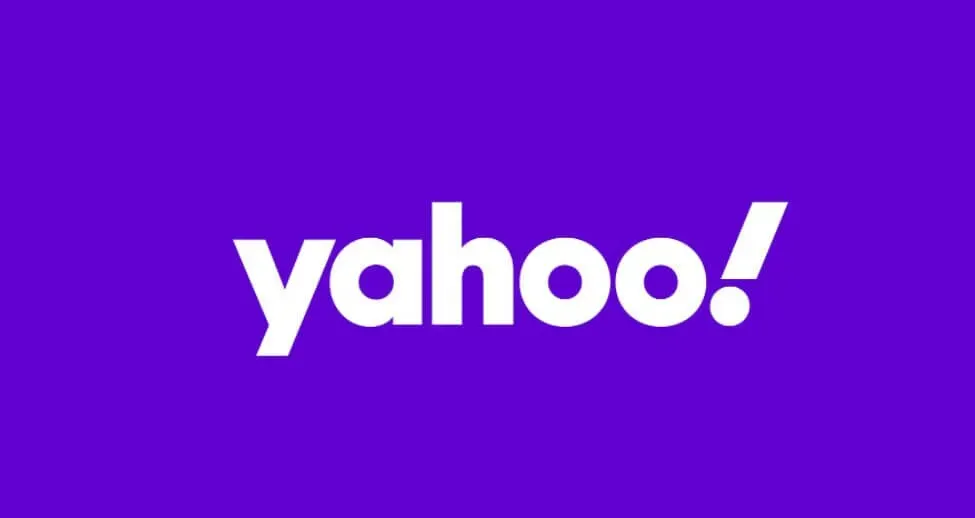
Wie ändere ich das Yahoo-Passwort auf Android?
Zunächst müssen Sie Ihr aktuelles Yahoo-Konto-Passwort kennen, um ein neues Passwort festzulegen.
Legen Sie über die Yahoo Mail-App ein neues Passwort fest
- Tippen Sie im ersten Schritt auf das Yahoo Mail-App-Symbol und melden Sie sich mit Ihrer Yahoo-E-Mail-Adresse und Ihrem Yahoo-E-Mail-Passwort bei Ihrem Yahoo-Konto an.
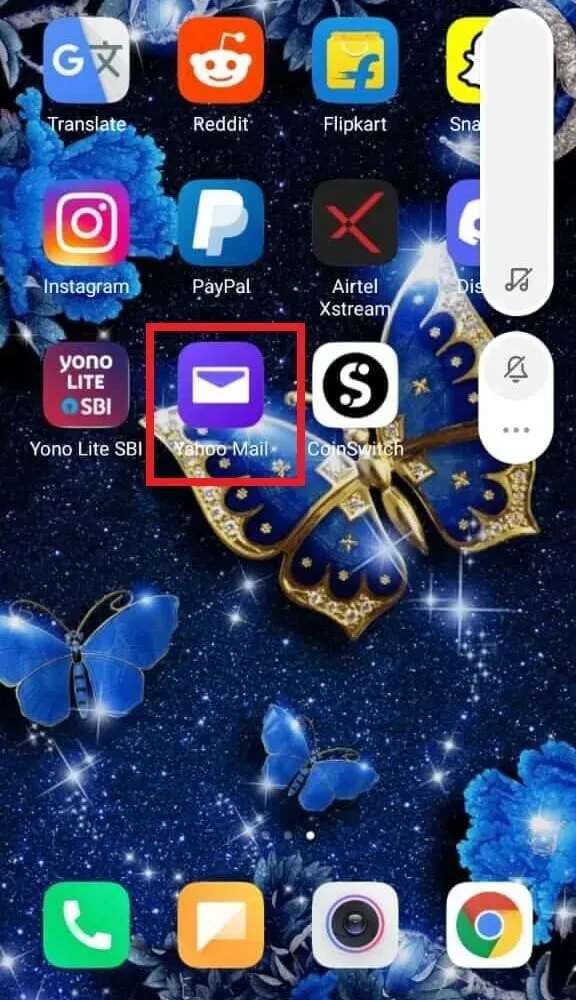
- Klicken Sie dann auf das Menüsymbol.
Notiz. Wenn Sie die aktualisierte Yahoo Mail-App verwenden, tippen Sie auf das Profilsymbol in der oberen linken Ecke des Bildschirms.
- Klicken Sie dann auf die Option „Kontoverwaltung“.
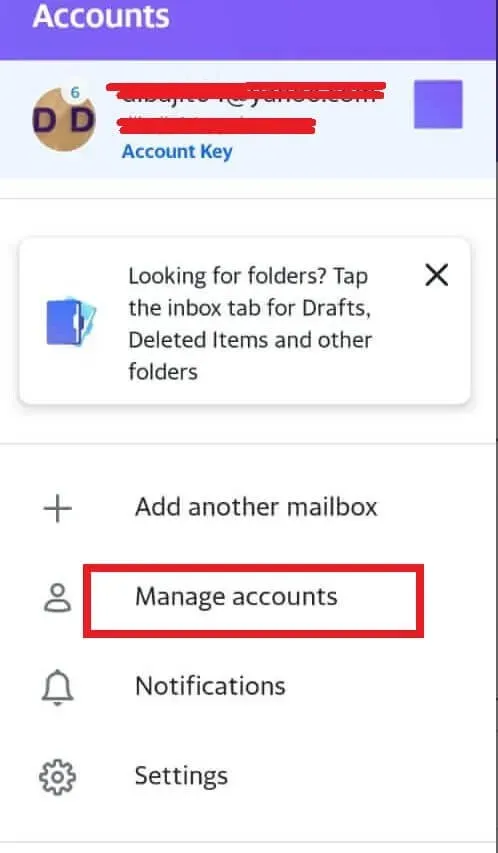
- Tippen Sie unter „Kontoinformationen“ auf die Option „Kontoinformationen“.

- Gehen Sie nun zur Seite Yahoo-KONTOSICHERHEIT und klicken Sie auf „Sicherheitseinstellungen“.
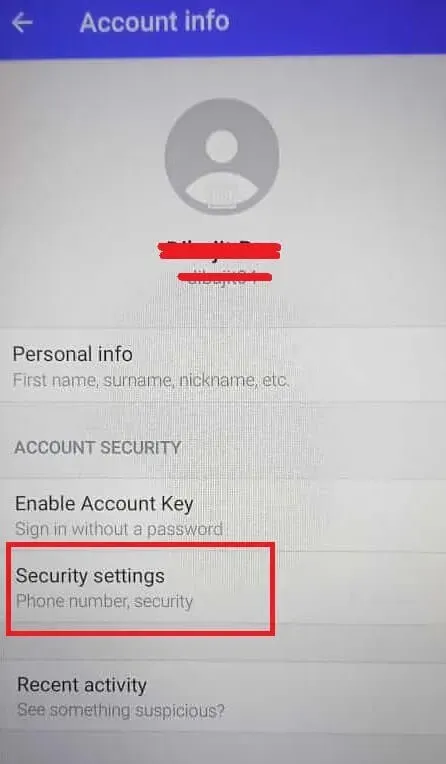
- Auf dem Bildschirm werden Sie aufgefordert, einen Sicherheitscode einzugeben. Geben Sie den Sicherheitscode (PIN, Fingerabdruck oder Passwort) ein und fahren Sie fort.
- Tippen Sie auf Passwort ändern.
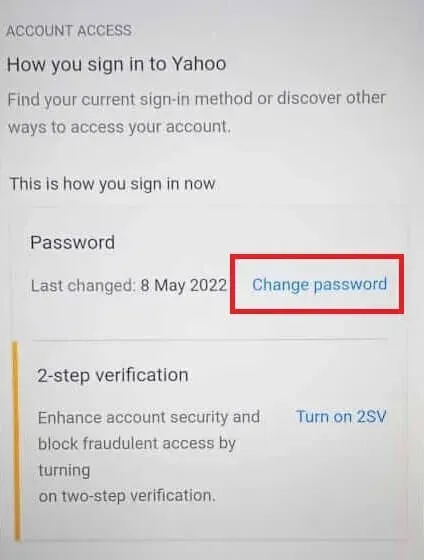
- Geben Sie nun Ihr neues Passwort in das leere Feld im Abschnitt „Neues Passwort erstellen“ ein.
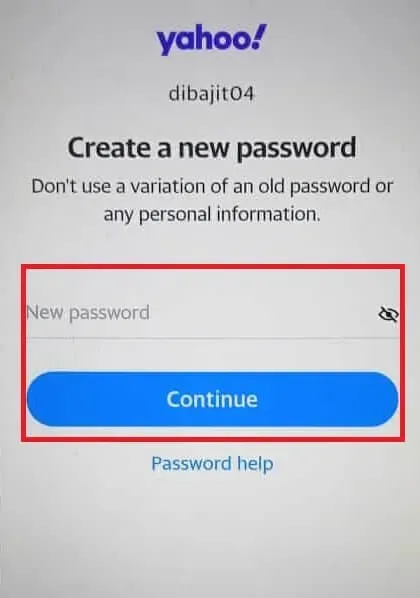
- Klicken Sie auf Weiter.
Mithilfe dieser Anleitung können Sie das Passwort Ihres Yahoo-Kontos Schritt für Schritt ändern.
Legen Sie ein neues Passwort über die Yahoo-Website fest (Android/Desktop)
- Starten Sie den Standard-Webbrowser auf Ihrem Android-Telefon (meistens Google Chrome).
- Geben Sie login.yahoo.com in das Adressfeld Ihres Browsers ein.
- Melden Sie sich mit Ihren Anmeldeinformationen bei Ihrem Yahoo-E-Mail-Konto an.
- Wählen Sie Ihr Profilsymbol in der oberen rechten Ecke aus und klicken Sie auf Einstellungen.
- Klicken Sie auf die Option „Kontosicherheit“.
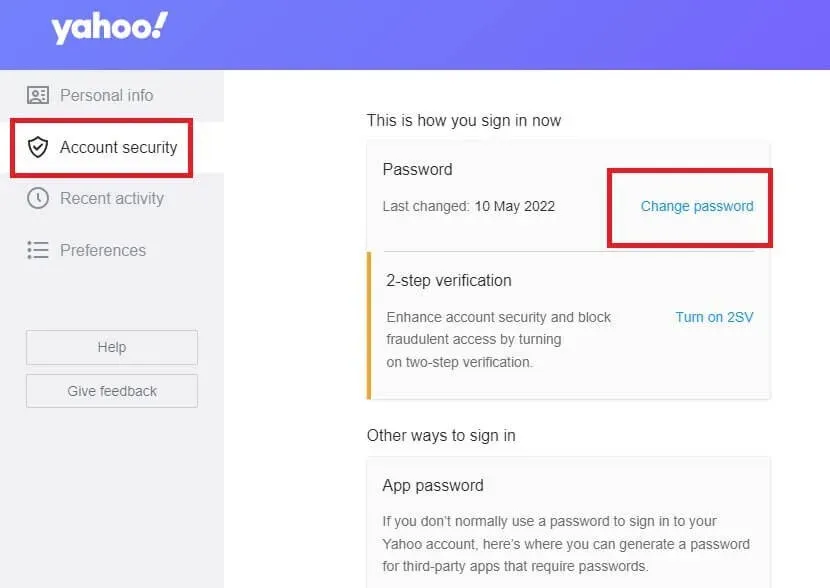
- Scrollen Sie auf der Seite nach unten und klicken Sie auf Passwort ändern.
- Geben Sie im Abschnitt „Neues Passwort erstellen“ ein neues Passwort ein und klicken Sie dann auf „Weiter“.
- Notiz. Stellen Sie sicher, dass das Passwort nicht Ihre persönlichen Daten und alte Passwortvarianten verwendet.
- Klicken Sie auf „Weiter“, wenn eine Erfolgsmeldung angezeigt wird.
So können Sie Ihr Yahoo-Mail-Passwort auf der offiziellen Website von Yahoo ändern.
Wie setze ich das Yahoo-Passwort auf einem Android-Gerät zurück?
Zurücksetzen Ihres Passworts über die mobile Yahoo Mail-App
- Starten Sie zunächst die Yahoo Mail-App.
- Geben Sie auf dem Anmeldebildschirm Ihren Yahoo-Benutzernamen oder Ihre Telefonnummer ein.
- Weiter klicken.
- Klicken Sie nun auf „Passwort vergessen?“ Möglichkeit.
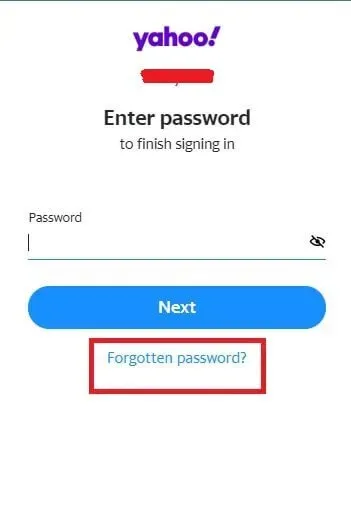
- Die App fragt Sie nach einer Wiederherstellungs-E-Mail-Adresse oder einer Wiederherstellungs-Telefonnummer.
- Wählen Sie aus zwei Optionen.
- Yahoo sendet Ihnen den 8-stelligen Bestätigungscode, den Sie im vorherigen Schritt ausgewählt haben. Sie finden es per E-Mail oder in der SMS-App auf Ihrem Telefon.
- Geben Sie den 8-stelligen Bestätigungscode an der richtigen Stelle ein und klicken Sie dann auf „Bestätigen“.
- Wenn Sie mehrere Konten haben, wählen Sie das gewünschte aus. Wenn Sie jedoch nur ein Konto haben, wird eine Eingabeaufforderung angezeigt.
- Wählen Sie nun die Option „Neues Passwort erstellen“.
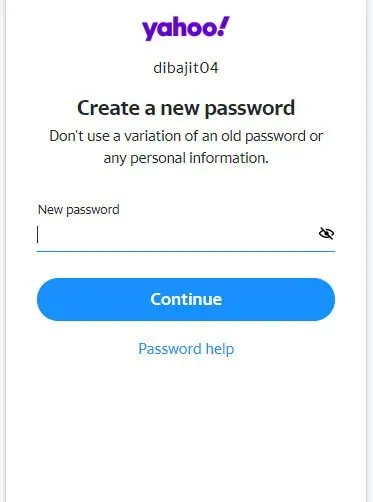
- Legen Sie im leeren Feld ein neues Passwort fest.
- Tippen Sie nun auf die Option „Sieht gut aus“ und schließen Sie den Vorgang ab.
Passwort über mobilen Webbrowser (Android/Desktop) zurücksetzen
- Starten Sie den Standard-Webbrowser auf Ihrem Android-Telefon.
- Geben Sie login.yahoo.com in das Adressfeld Ihres Browsers ein.
- Geben Sie Ihren Yahoo-Benutzernamen oder Ihre Yahoo-Telefonnummer ein, wenn Sie sich bei Ihrem Yahoo-Konto anmelden.
- Klicken Sie dann auf Weiter.
- Klicken Sie im Abschnitt „Passwort“ auf „Passwort vergessen?“.
- Yahoo fordert Sie auf, eine Ersatz-E-Mail-Adresse oder Telefonnummer einzugeben. Sie können zwischen zwei Wiederherstellungsoptionen wählen.
- Sie erhalten per SMS oder E-Mail einen 8-stelligen Bestätigungscode, der der Wiederherstellungsoption entspricht, die Sie im vorherigen Schritt ausgewählt haben.
- Geben Sie den 8-stelligen Bestätigungscode in das entsprechende Feld ein. Klicken Sie dann auf Bestätigen.
- Wählen Sie das Konto aus, für das Sie ein neues Passwort festlegen möchten. Der Hinweis wird nicht angezeigt, wenn Sie nur ein Yahoo-Konto haben.
- Klicken Sie auf die Option „Neues Passwort erstellen“.
- Geben Sie ein neues Kennwort ein. Verwenden Sie keine persönlichen Daten und alten Passwortoptionen.
- Klicken Sie auf Weiter.
- Klicken Sie auf die Option „Sieht gut aus“ und schließen Sie den Vorgang ab.
Wie ändere ich die Yahoo-Verifizierungstelefonnummer?
Ändern Sie die Telefonnummer zur Wiederherstellung über die Yahoo Mail-App
- Starten Sie die Yahoo Mail-App und melden Sie sich im ersten Schritt mit Ihrem Yahoo-Konto an.
- Klicken Sie dann auf das Menüsymbol oder Profilsymbol in der oberen linken Ecke.
- Klicken Sie dann auf die Option „Kontoverwaltung“.
- Tippen Sie unter „Kontoinformationen“ auf die Option „Kontoinformationen“.
- Gehen Sie nun zum Abschnitt „KONTOSICHERHEIT“ und klicken Sie auf „Sicherheitseinstellungen“.
- Navigieren Sie zur Adresse der Ersatztelefonnummer.
- Hier sehen Sie die Optionen „Bearbeiten“ und „Telefonnummer hinzufügen“. Wählen Sie eine der beiden Optionen.
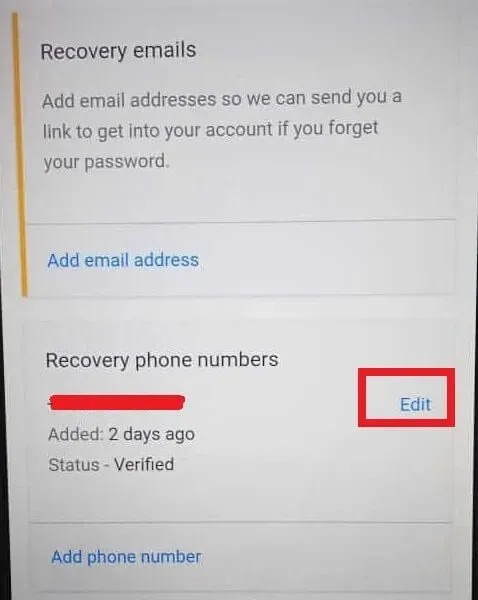
- Wenn Sie die Option „Bearbeiten“ auswählen, klicken Sie im nächsten Bildschirm auf „E-Mail-Adresse oder Mobiltelefon hinzufügen“.
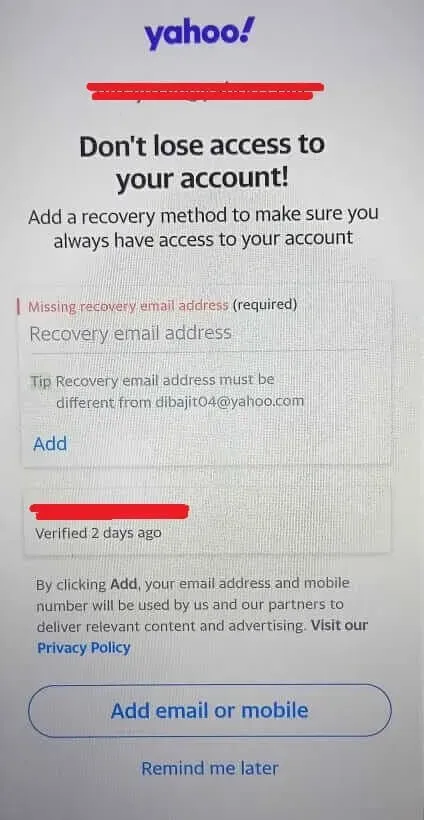
- Geben Sie im entsprechenden Feld eine neue Mobiltelefonnummer ein.
- Klicken Sie auf Hinzufügen.
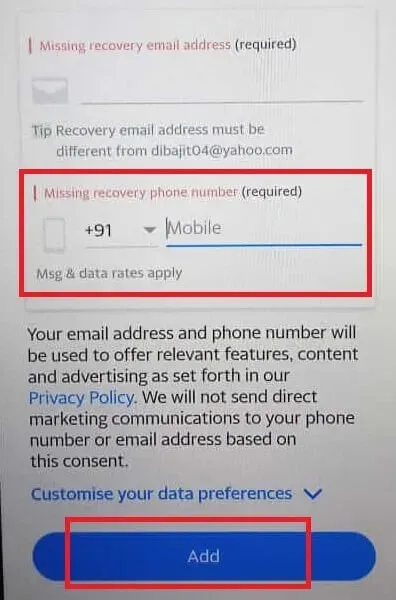
Wie kann ich ohne Passwort auf mein Yahoo-Konto zugreifen?
- Richten Sie einen Kontoschlüssel ein
- Starten Sie die Yahoo Mail-App und melden Sie sich bei Ihrem Konto an.
- Tippen Sie oben links auf dem Bildschirm auf das Menüsymbol oder das Profilsymbol.
- Klicken Sie unter Ihrem Yahoo-Benutzernamen auf die Option „Kontoinformationen“.
- Tippen Sie im Abschnitt „Kontosicherheit“ auf die Option „Kontoschlüssel aktivieren“.
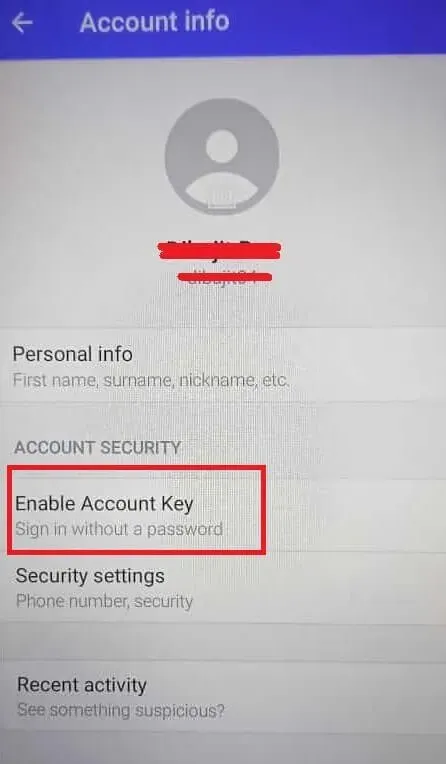
- Klicken Sie auf „Kontoschlüssel einrichten“.
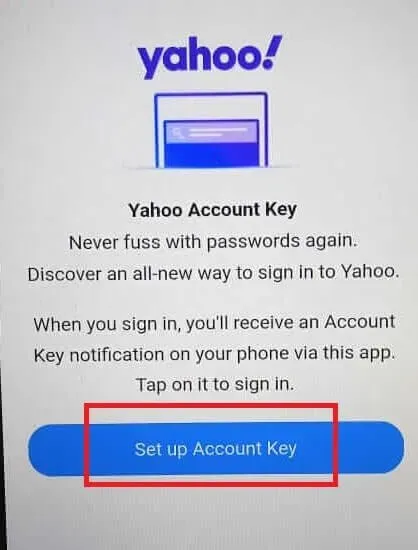
- Klicken Sie auf das rechte Symbol mit dem Text „Ja“.
- Klicken Sie auf Verstanden.
- Überprüfen Sie Ihre Telefonnummer und die Registerkarte „Yahoo-Kontoschlüssel aktivieren“.
- Der Einrichtungsvorgang für den Kontoschlüssel ist abgeschlossen. Klicken Sie nun auf Großartig, verstanden!
- Melden Sie sich bei Ihrem Yahoo-Konto an
Wenn Sie sich mit einem Kontoschlüssel bei Ihrem Yahoo-Konto anmelden möchten, müssen Sie Zugriff auf die Yahoo Mobile-App haben.
- Gehen Sie zur Yahoo-Anmeldeseite .
- Geben Sie Ihren Yahoo-Benutzernamen ein und klicken Sie dann auf Weiter.
- Auf Ihrem Android-Telefon wird eine Benachrichtigung über den Kontozugriff angezeigt. Klicken Sie auf das Symbol „Ja“ oder „Bestätigen“.
Wie deaktiviere ich den Yahoo-Kontoschlüssel?
- Starten Sie die Yahoo Mail-App und melden Sie sich bei Ihrem Konto an.
- Klicken Sie auf das Menüsymbol oder Profilsymbol.
- Klicken Sie unter Ihrem Yahoo-Benutzernamen auf die Option „Kontoinformationen“.
- Tippen Sie im Abschnitt „Kontosicherheit“ auf die Option „Kontoschlüssel“.
- Klicken Sie auf Kontoschlüssel verwalten.
- Tippen Sie unten auf dem Bildschirm auf die Option „Kontoschlüssel deaktivieren“.
- Klicken Sie auf Ja, Kontoschlüssel deaktivieren.
- Klicken Sie auf Verstanden.
Abschluss
Wir können daraus schließen, dass die Festlegung eines neuen und sicheren Passworts uns hilft, unsere Privatsphäre vor Cyber-Bedrohungen zu schützen. Was ist ein sicheres Passwort? Ein Passwort, das aus alphanumerischen Zeichen (einer Mischung aus Buchstaben und Zahlen), Sonderzeichen (@, #, *, %, &) usw. besteht, ist ein sicheres Passwort. Legen Sie außerdem nicht dieselben Passwörter für mehrere Konten fest. Und verwenden Sie keine persönlichen Daten, um Passwörter für Ihre Online-Konten festzulegen.
Häufig gestellte Fragen (FAQ)
Kann ich mein Yahoo Mail-Passwort auf meinem Mobiltelefon ändern?
Ja, Sie können Ihr Yahoo Mail-Passwort auf Ihrem Mobiltelefon (iPhone, Android usw.) ändern. Sie können über die Yahoo Mail-App oder die offizielle Yahoo-Website auf die Funktion zum Ändern des Passworts zugreifen.
Wie kann ich mein Yahoo-Mail-Passwort ändern?
Starten Sie die Yahoo Mail-App auf Ihrem Smartphone. Melden Sie sich bei Ihrem Yahoo-Konto an. Klicken Sie oben links auf das Menüsymbol oder das Profil-Avatar-Symbol. Tippen Sie auf Konten verwalten. Klicken Sie im Abschnitt „Kontoinformationen“ auf „Kontoinformationen“. Gehen Sie zu „Kontosicherheit“ -> „Sicherheitseinstellungen“ -> „Passwörter“. Klicken Sie auf die Option „Passwort ändern“. Geben Sie im Abschnitt „Neues Passwort erstellen“ ein neues Passwort ein und klicken Sie dann auf „Weiter“.
Warum kann ich meine Yahoo-Telefonnummer nicht ändern?
Wenn Sie Ihre Wiederherstellungstelefonnummer ändern möchten, müssen Sie sich bei Ihrem Yahoo-Konto anmelden können. Sie können die zugehörige Telefonnummer nicht ändern, wenn Sie keinen Zugriff auf Ihr Konto haben oder Ihr Passwort vergessen haben. In einem solchen Fall können Sie die Funktion „Passwort vergessen?“ nutzen. Funktion und greifen Sie mit Ihrer Wiederherstellungs-E-Mail-Adresse auf Ihr Konto zu. Gehen Sie dann zu Menü->Kontoverwaltung->Kontoinformationen->Kontosicherheit->Telefonnummern. Klicken Sie auf Bearbeiten. Geben Sie die neue Telefonnummer in das erforderliche Textfeld ein. Klicken Sie dann auf Hinzufügen.
Wie ändere ich die Yahoo-Benutzeroberfläche?
Besuchen Sie „login.yahoo.com“. Melden Sie sich bei Ihrem Yahoo-Konto an. Greifen Sie auf Yahoo Mail zu, indem Sie auf das Mail-Symbol in der oberen rechten Ecke des Bildschirms klicken. Klicken Sie auf „Einstellungen“ (Zahnradsymbol). Scrollen Sie im Menü nach unten und klicken Sie auf Erweiterte Einstellungen. Klicken Sie dann im rechten Bereich auf „Zur regulären E-Mail wechseln“. Yahoo fordert Sie auf, die Entscheidung zu bestätigen. Wählen Sie im Dropdown-Menü einen Grund aus. Sie können Ihr Feedback auch manuell in das Textfeld eingeben und dann auf „Zur regulären E-Mail wechseln“ klicken.



Schreibe einen Kommentar